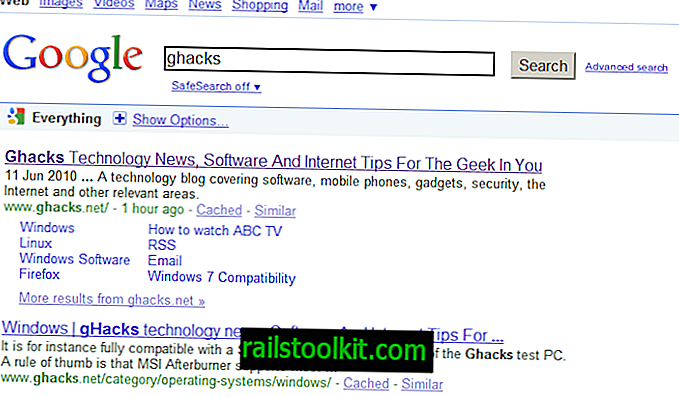이 가이드는 Microsoft 서비스에 로그인하는 데 사용되는 기본 Microsoft 계정 전자 메일 주소를 변경하는 단계를 안내합니다.
Microsoft는 Windows 10 릴리스로 Microsoft 계정을 강력히 추진하고 있습니다. Windows 10 장치에서 권장되는 로그인 방법입니다. 로컬 장치로 전환하는 옵션이 여전히 있지만 사용자는 해당 옵션을 쉽게 간과 할 수 있습니다.
그래도 나중에 Microsoft 계정에서 로컬 계정으로 전환 할 수 있습니다. 최근에 계정은 Windows 라이센스를 연결하는 데 사용됩니다.
발생할 수있는 다른 문제는 필요에 따라 가입하는 동안 Microsoft 계정의 전자 메일 주소를 선택한다는 것입니다. 여러 가지 이유로 나중에 다른 이메일 주소로 변경할 수 있습니다.
임시 이메일 주소 또는 사용하지 말아야 할 업무 관련 이메일을 선택했기 때문일 수 있습니다. 또한 이메일이 해킹 된 경우 이메일을 제거하거나 최소한 비밀번호를 변경해야 할 수 있습니다.
무단 액세스를 확인하기 위해 Microsoft 계정 활동을 정기적으로 점검 할 수 있습니다.
기본 Microsoft 계정 이메일 변경
Windows 10을 실행하는 장치에 다른 Microsoft 계정을 추가 할 수 있지만 장치에서 기본 Microsoft 계정 전자 메일을 직접 변경하기위한 옵션은 제공되지 않습니다.
Microsoft는 다른 계정과 계정 별칭을 구분합니다. 전자는 자체 별칭을 가질 수있는 별도의 계정이며, 후자는 기본 Microsoft 계정 대신 로그인 할 수있는 별칭입니다.
해야 할 일은 다음과 같습니다.
브라우저에서 Microsoft 웹 사이트의 사용자 정보 페이지를여십시오. 아직 로그인하지 않은 경우 로그인하라는 메시지가 표시됩니다.

페이지가로드되면 "Microsoft 로그인 방법 관리"를 선택하십시오. 보안 수준이 높은 페이지이므로 다시 로그인하라는 메시지가 표시 될 수 있습니다.
열리는 페이지에는 해당 계정의 모든 이메일 주소 (기본 이메일 및 모든 별칭)가 나열됩니다. 기본 이메일은 (기본 별칭)으로 강조 표시되고 맨 위에 나열됩니다.
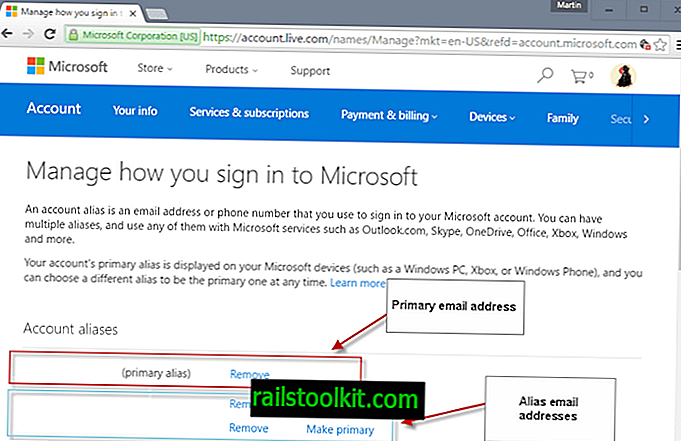
이 페이지는 세 가지 핵심 옵션을 제공합니다.
- 기본 Microsoft 계정 이메일을 이미 나열된 다른 이메일로 변경하십시오. 이메일 주소 옆에있는 "기본 주소 만들기"를 클릭하면 새 기본 이메일 주소가됩니다. 여전히 이전 기본 이메일을 사용하여 로그인 할 수 있습니다.
- 계정에 연결된 모든 이메일 주소 또는 전화 번호를 제거하십시오. 이메일을 제거하면 더 이상 인증에 사용할 수 없습니다.
- 계정에 새 이메일 주소 또는 전화 번호를 추가하십시오.
다른 기본 이메일 주소로 전환하려면 기존 별칭 옆의 "기본 이메일 만들기"를 선택하거나 "이메일 추가"를 선택하여 추가 한 다음 옵션을 선택하여 기본 이메일로 만드십시오.
그런 다음 계정에서 이전 기본 별칭을 제거하거나 그대로 유지할 수 있습니다.
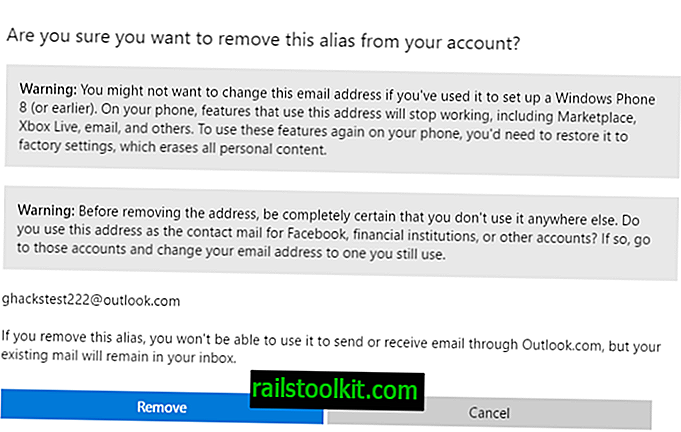
계정 별칭을 제거하면 서비스에 미칠 수있는 잠재적 인 영향을 알리는 프롬프트가 표시됩니다. 서비스 또는 기능의 작동이 중지 된 경우 (예 : Mail 앱의 이메일) 별칭에 액세스 할 수있는 경우 언제든지 별칭을 다시 추가 할 수 있습니다.
인증을 통해 계정 제거를 확인하라는 메시지가 표시됩니다.
Now Read : Microsoft 계정에 대해 2 단계 인증을 사용하도록 설정하십시오 (그리고이를 위해 뛰어난 Microsoft Authenticator 앱 사용).